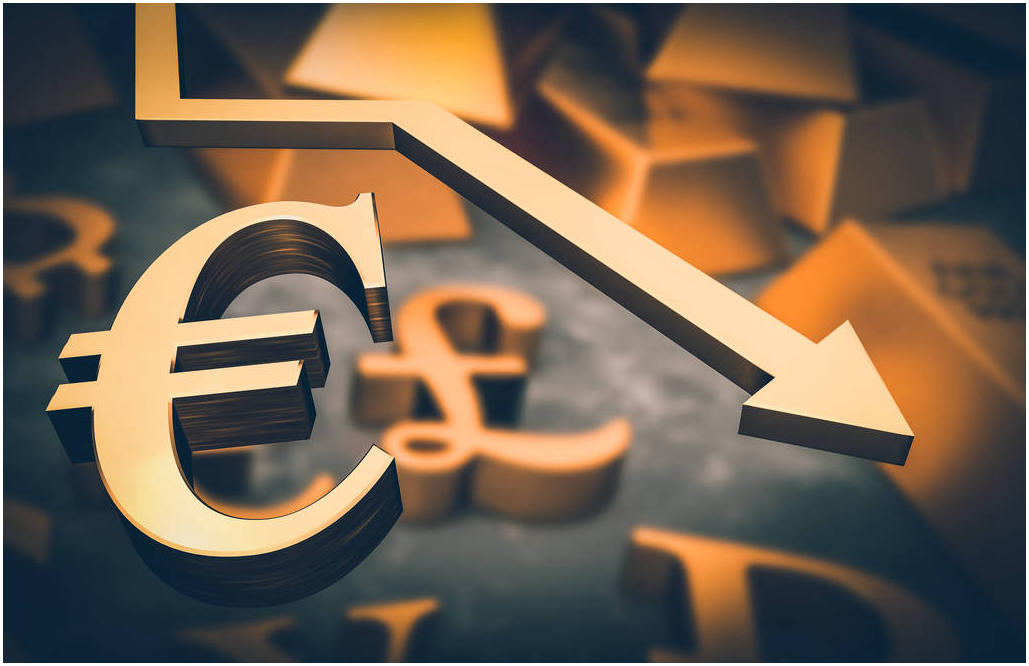excel的打印区域该如何设置
这篇是关于excel的打印区域该如何设置的会计资讯内容,文章给您详细介绍了会计实务人员和税务会计人员工作和学习过程中excel的打印区域该如何设置的相关财税知识,可能能只为帮助您搞定excel的打印区域该如何设置的财税实务问题。
excel的打印区域该如何设置,在会计行业经常会遇到此类问题,下面由会计实务网为大家整理相关内容,一起来看看吧。
excel的打印区域该如何设置?

加微免费领取各行业会计分录大全!
复制微信号
答:步骤如下:
1、首先选中你要打印的区域,拖动鼠标框选就可以;
2、选中之后,点击页面设置-打印区域小箭头-设置打印区域;
这就会设置你需要打印的区域了,默认它会100%显示,那么有可能你的内容多而分成了几页,那么就可以把一些内容给分割开了,就不连续了;
3、点击视图-分页预览,你会看到横排的内容多,被分成了两页;
4、你会看到分页之间有一条分割线,这个时候你可以把鼠标移到线上,等鼠标变成双向箭头的时候,按住鼠标,拖动你想要的位置,左右拖动都可以;
5、拖动变成了一页,就刚好达到需要打印的效果;
6、如果你的内容多,不可能一页打印,会切分成很多页,那么你可以拖动横竖到相应的合理位置,随心所欲。
【excel打印区域设置的相关问题】:
excel打印范围的那条虚线怎样调节?
答:那个虚线与你的纸型和边距设置有关,虚线内的就是数据出现在打印页面上的内容;
可以通过设置纸型和改变页边距来调节它,可以在页面的“打印预览”对话框里做这个调节。
以上内容就是关于excel的打印区域该如何设置的相关问题,通过上述内容大家知道该如何设置excel的打印区域了吗?更多相关资讯内容请关注会计实务网。
上述